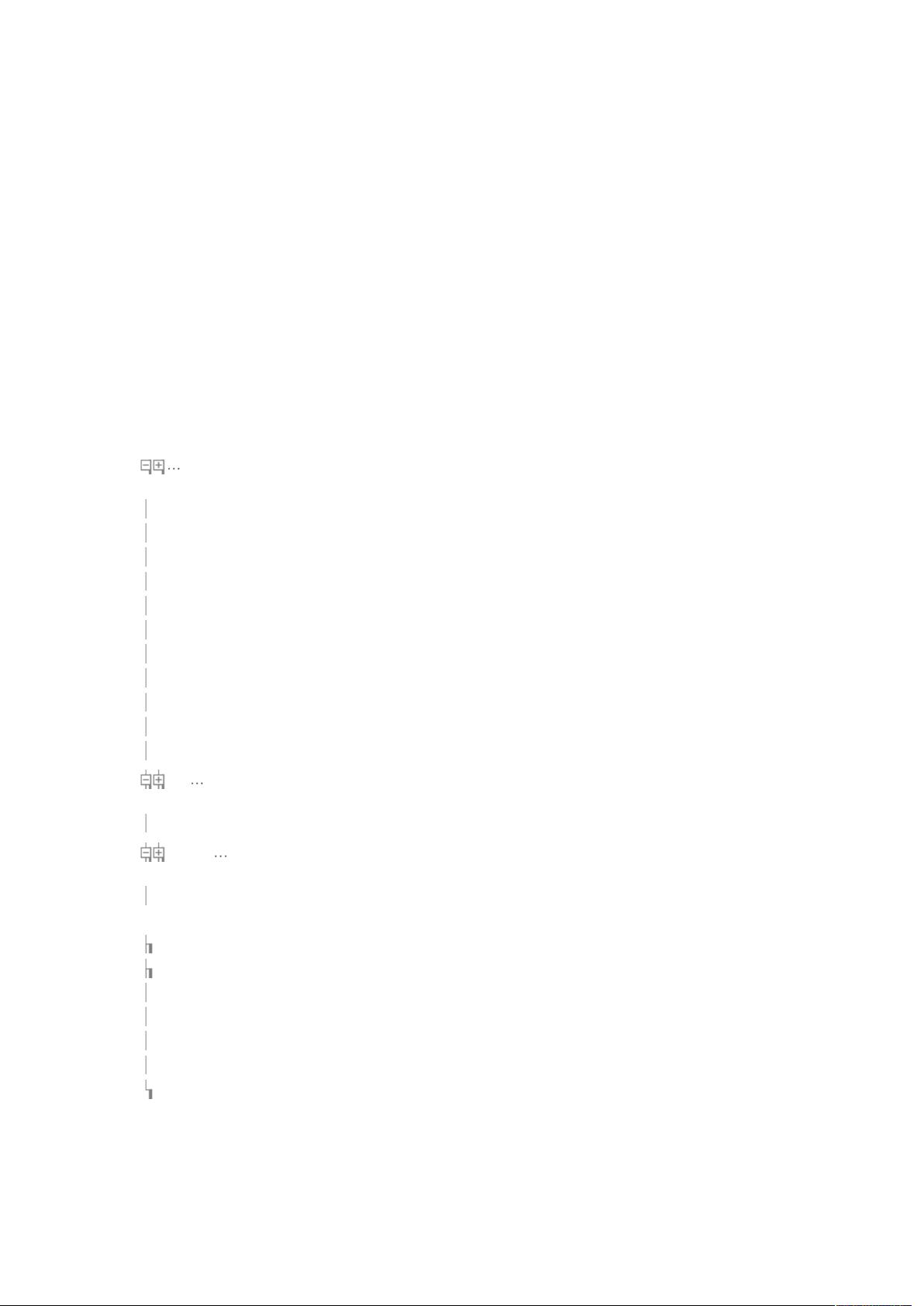网页表格数据导出到Excel的两种方法
"导出网页表格到Excel的两种方法"
在网页开发中,有时需要将网页上的表格数据导出到Excel文件中供用户进一步处理。这里介绍两种简单且实用的方法。
第一种方法利用JavaScript实现,这种方法的优势在于它无需重新从数据库获取数据,而是直接将网页上已有的表格保存为Excel文件。具体实现步骤如下:
1. 在HTML中创建一个包含要导出数据的表格,并添加一个按钮。
2. 给按钮添加一个`onclick`事件,调用JavaScript函数`AutomateExcel`,传入表格ID作为参数。
3. 在JavaScript函数中,通过`getElementById`获取表格对象,然后获取行数和列数。
4. 使用ActiveXObject创建一个新的Excel应用程序实例,使其可见,并添加一个新的工作簿。
5. 将表格中的每一行每列数据逐个复制到Excel工作表的相应单元格中。
6. 调用`SaveAs`方法保存Excel文件,并设置保存路径。
7. 可以选择调用`printout`方法打印Excel文件,但请注意这一步可能需要用户确认操作。
这种方法的一个问题是,由于涉及到ActiveXObject,所以它只适用于使用Internet Explorer浏览器的用户,并且可能需要降低IE的安全级别或者将网站添加到受信任站点列表,这可能导致安全风险。此外,对于结构复杂或含有特殊格式的表格,这种方法可能无法正确导出所有数据,可能需要对JavaScript代码进行调整优化。
第二种方法是使用`ms-excel` MIME类型,这种方法需要重新从数据库获取数据,并且建议将表格放在单独的页面上。操作流程如下:
1. 创建一个按钮或者链接,当用户点击时触发导出操作。
2. 在后端处理请求,获取表格所需的数据,生成Excel文件。
3. 设置HTTP响应头,指定`Content-Type`为`application/vnd.ms-excel`,这样浏览器会将响应内容解析为Excel文件并提示用户保存。
4. 在响应体中发送表格数据,通常使用CSV格式,因为它是Excel可以识别的一种简单格式。
5. 用户保存文件后,可以打开查看或编辑。
这种方法适用于任何支持MIME类型的浏览器,但需要服务器端支持,且会增加服务器的负载,因为它需要处理数据的重新获取和转换。
两种方法各有优缺点,选择哪种取决于项目需求、用户群体和可用资源。对于简单的数据导出,JavaScript方法更快速便捷;而对于复杂场景或需要跨浏览器兼容性,后端生成Excel文件可能更为可靠。在实际应用中,可以结合项目需求进行适当优化和调整。
相关推荐









lououi
- 粉丝: 0
最新资源
- 富士通笔记本通用声卡驱动下载:测试兼容性
- ECSHOP二次开发数据库结构完整指南
- Linux下多线程编程:生产者消费者模型实现
- 通用活力蓝紫卡通风PPT模板助力论文答辩
- 构建触摸屏即时库存查询系统的关键技术
- C++语言学习笔记要点解析
- ViewFlipper与Gesture实现动画滑动视图的技巧
- node-dashdash:Node.js选项解析库的轻量级解决方案
- 极简设计动态杂志风PPT模板下载
- Eclipse VE-Update-1.5.0插件发布:界面编辑功能增强
- 新闻控件与幻灯片控件功能增强与结构优化
- 欧美风格商务PPT模板下载-活力色彩图表
- Papier小姐:探索时尚科技产品与开发工具链
- 齿轮减速器CAD图纸集:完整装配与核心零件解析
- React Native Big Heads头像组件使用指南与安装
- 创意彩色沙子抽象艺术PPT模板,艺术生宣讲必备